Loading ...
Loading ...
Loading ...
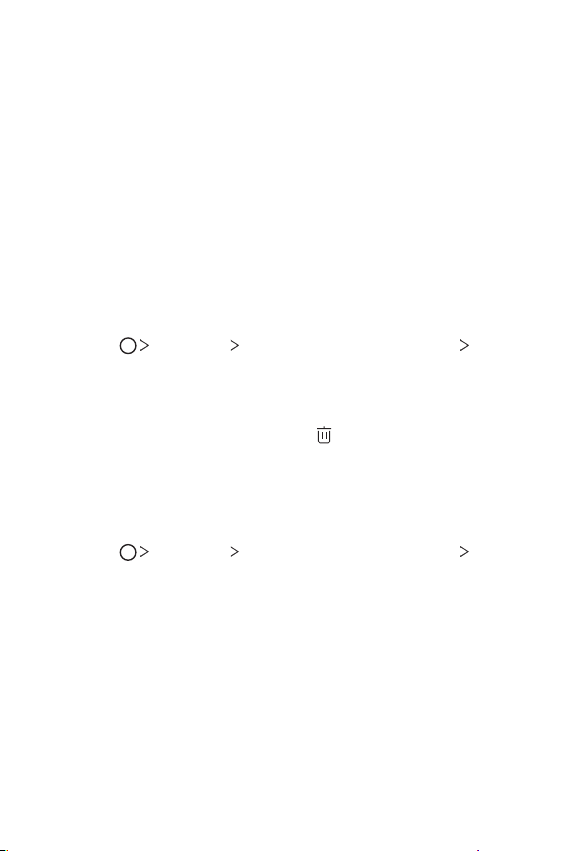
Fonctions personnalisées 17
3
Suivez les instructions à l'écran.
• Répétez la numérisation de l'empreinte digitale en déplaçant
progressivement votre doigt jusqu'à ce que l'empreinte digitale soit
enregistrée.
4
Une fois l'enregistrement de l'empreinte digitale effectué, touchez OK.
• Touchez Ajouter plus pour enregistrer une autre empreinte digitale.
Si vous enregistrez une seule empreinte digitale et que le doigt
correspondant n'est pas en bonne condition, la reconnaissance
d'empreinte peut ne pas fonctionner correctement. Pour éviter une
telle situation, enregistrez plusieurs empreintes digitales.
Gérer les empreintes digitales
Vous pouvez modifier ou effacer les empreintes digitales enregistrées.
1
Touchez Paramètres Écran de verrouillage et sécurité
Empreintes digitales.
2
Déverrouillez conformément à la méthode de verrouillage spécifiée.
3
Touchez une empreinte digitale dans la liste des empreintes digitales pour
la renommer. Pour la supprimer, touchez
.
Déverrouiller l'écran à l'aide d'une empreinte digitale
Vous pouvez déverrouiller l'écran ou afficher le contenu verrouillé à l'aide de
votreempreintedigitale.Activezlesfonctionssouhaitées:
1
Touchez Paramètres Écran de verrouillage et sécurité
Empreintes digitales.
2
Déverrouillez conformément à la méthode de verrouillage spécifiée.
3
Sur l'écran des paramètres de l'empreinte digitale, activez la fonction
souhaitée:
• Verrouillage d'écran
:Déverrouillezl'écranàl'aided'uneempreinte
digitale.
• Verrouillage du contenu
:Déverrouillezlecontenuàl'aided'une
empreinte digitale. Pour cela, vérifiez que le verrouillage de contenu est
paramétré.
Loading ...
Loading ...
Loading ...
